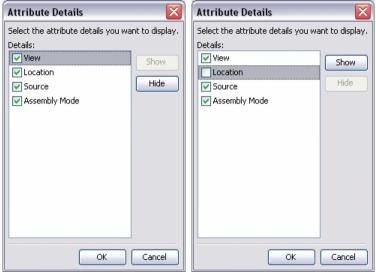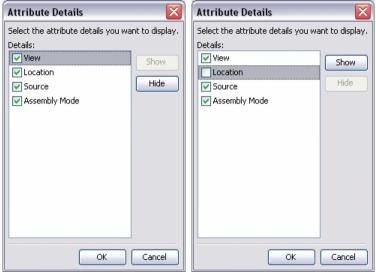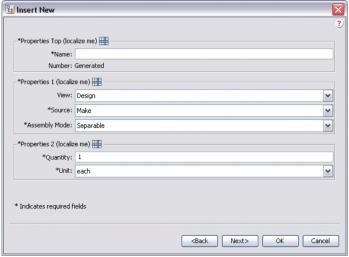Ansicht von Attributen in Gruppen anpassen
Im SectionHeading-Element gibt es eine Klausel, die das Bearbeiten der Details einer Gruppe von Attributen ermöglicht. Mithilfe dieser Klausel können Sie ein bestimmtes Attribut aus Bereichen in der Ansicht anzeigen oder einblenden, z.B. den Assistenten zum Erstellen von Teilen, den Assistenten zum Einfügen eines vorhandenen Teils oder die Informationsregisterkarte.
Im folgenden Beispielcode wurden dem SectionHeading-Element der CreateChildPartTab2-Attributgruppe, die vom Assistenten zum Einfügen eines vorhandenen Teils verwendet wird, "allowAttrDetails=true"-Klauseln hinzugefügt.
Beispielcode:
<AttributeGroup id="ptc.wnc.exp.CreateChildPartTab2"
scrollable="true" displayMode="edit">
<SectionHeading allowAttrDetails="true">
<Label>
<Resource key="Properties Top"/>
</Label>
</SectionHeading>
<CellDefinition id="name">
<AttributeDefinition attributeId="name"/>
</CellDefinition>
<CellDefinition id="number">
<AttributeDefinition attributeId="number"
rendererClass="com.ptc.windchill.explorer.structureexplorer.render
er.component.PartNumberComponent"/>
</CellDefinition>
<SectionHeading allowAttrDetails="true">
<Label>
<Resource key="Properties 1"/>
</Label>
</SectionHeading>
<CellDefinition id="view">
<AttributeDefinition attributeId="view"
rendererClass="com.ptc.windchill.explorer.structureexplorer.render
er.component.ViewComponent"/>
</CellDefinition>
<CellDefinition id="folder">
<AttributeDefinition attributeId="folder"
rendererClass="com.ptc.windchill.explorer.structureexplorer.render
er.component.DefaultcontextFolderBrowserComponent"/>
</CellDefinition>
<CellDefinition id="source">
<AttributeDefinition attributeId="source"/>
</CellDefinition>
<CellDefinition id="partType">
<AttributeDefinition attributeId="partType"/>
</CellDefinition>
<SectionHeading allowAttrDetails="true">
<Label>
<Resource key="Properties 2"/>
</Label>
</SectionHeading>
<CellDefinition id="usedQuantityAmount">
<AttributeDefinition attributeId="usedQuantityAmount"/>
</CellDefinition>
<CellDefinition id="usedQuantityUnit">
<AttributeDefinition attributeId="usedQuantityUnit"/>
</CellDefinition>
<CellDefinition id="usedTraceCode">
<AttributeDefinition attributeId="usedTraceCode"/>
</CellDefinition>
<CellDefinition id="effPropagationStop">
<AttributeDefinition attributeId="effPropagationStop"/>
</CellDefinition>
<CellDefinition id="jobAuthorizationNumber">
<AttributeDefinition
attributeId="jobAuthorizationNumber"/>
<EnabledDependency inverted="false">
<Assembly assembly="wadm"/>
</EnabledDependency>
</CellDefinition>
<CellDefinition id="contractNumber">
<AttributeDefinition attributeId="contractNumber"/>
<EnabledDependency inverted="false">
<Assembly assembly="wadm"/>
</EnabledDependency>
</CellDefinition>
<CellDefinition id="phase">
<AttributeDefinition attributeId="phase"/>
<EnabledDependency inverted="false">
<Assembly assembly="wadm"/>
</EnabledDependency>
</CellDefinition>
</AttributeGroup>
Durch Hinzufügen der "allowAttrDetails=true"-Klauseln wird die folgende Ausgabe in der Benutzeroberfläche erstellt.
• Durch Hinzufügen einer SectionHeading wird das Feld um die Gruppe von Attributen herum erstellt, die auf die SectionHeading folgen.
• Die Label-Klausel der SectionHeading liefert den Text für das Feld.
• Mithilfe der allowAttrDetails="true"-Klausel kann das Detailsymbol nach der Beschriftung angezeigt werden, und es wird auch ein Popup-Menü für den Bereich ermöglicht.
Dies ist das Dialogfeld "Details", das angezeigt wird, nachdem Sie nach der Beschriftung auf das Symbol "Details" klicken. Der Benutzer kann einzelne Attribute ausblenden oder anzeigen, er kann jedoch die Reihenfolge der Attribute nicht ändern.
Der Benutzer kann beispielsweise festlegen, dass das Positionsattribut innerhalb des Abschnitts "Properties 1" angezeigt oder ausgeblendet werden soll. Dies wird jetzt als Einstellung für diesen Benutzer gespeichert und bleibt auch beim nächsten Laden des PSE erhalten.